
Tabla de contenido:
- Paso 1: ABRIR MS WORD EN EL ESCRITORIO
- Paso 2: haga clic en DOCUMENTO EN BLANCO
- Paso 3: elija INSERTAR
- Paso 4: haga clic en IMÁGENES
- Paso 5: elige de dónde proceden tus imágenes
- Paso 6: coloca la imagen
- Paso 7: haga clic en ELIMINAR FONDO
- Paso 8: MARCAR AREAS
- Paso 9: Haga clic en CLIC DERECHO en la imagen
- Paso 10: elija GUARDAR COMO IMAGEN
- Paso 11: cambie el nombre si lo desea
- Paso 12: ¡¡¡¡HECHO !!!
- Autor John Day [email protected].
- Public 2024-01-30 08:40.
- Última modificación 2025-01-23 14:39.

Hola tios !! ¡¡¡¡¡volví!!!!! Los extraño a todos:) Tengo un nuevo instructivo que es muy, muy fácil.
¿Sabías que puedes editar imágenes en Microsoft Word?
sí, puede eliminar el fondo o mejorar la imagen,,, si no ha probado otras aplicaciones, puede usar ms word en su computadora, que es muy fácil de encontrar en su escritorio con un simple clic.
espero que esto ayude:)
Paso 1: ABRIR MS WORD EN EL ESCRITORIO
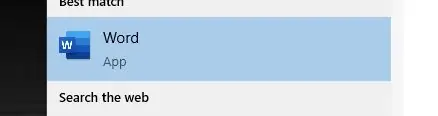
Paso 2: haga clic en DOCUMENTO EN BLANCO
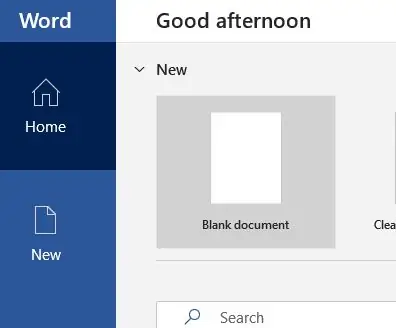
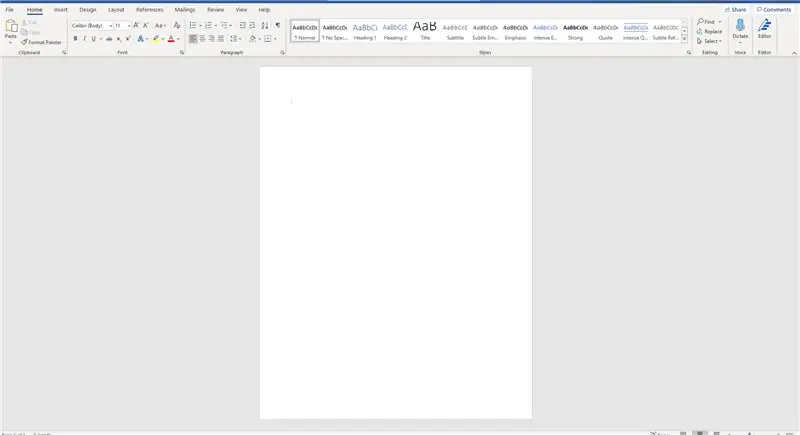
Paso 3: elija INSERTAR
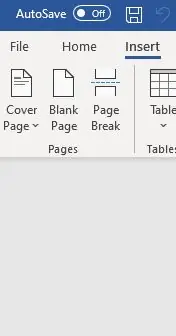
Paso 4: haga clic en IMÁGENES
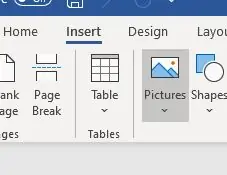
Paso 5: elige de dónde proceden tus imágenes
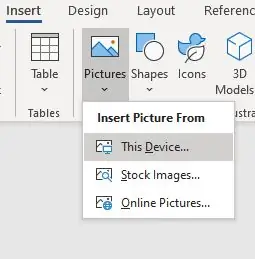
Paso 6: coloca la imagen
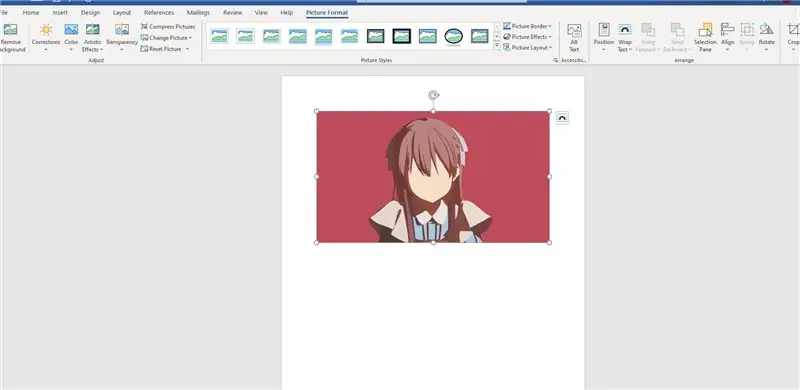
Paso 7: haga clic en ELIMINAR FONDO
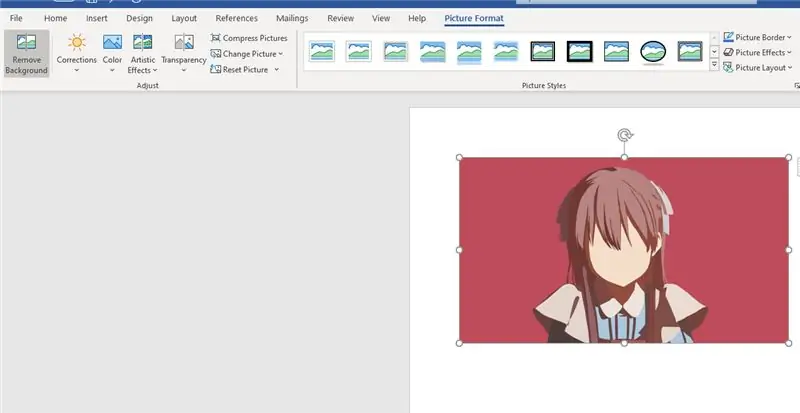
Paso 8: MARCAR AREAS
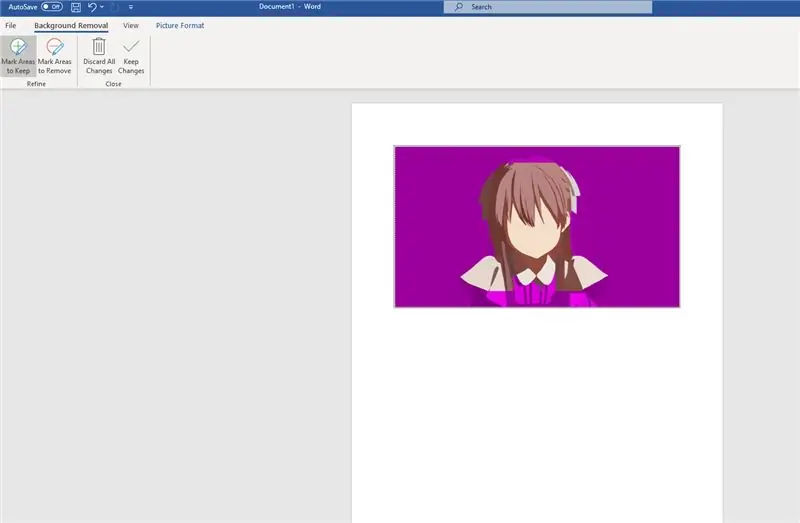
el resaltado violeta significa que el área se eliminará en la imagen
puedes marcar las áreas que puedes conservar o que querías eliminar
Paso 9: Haga clic en CLIC DERECHO en la imagen
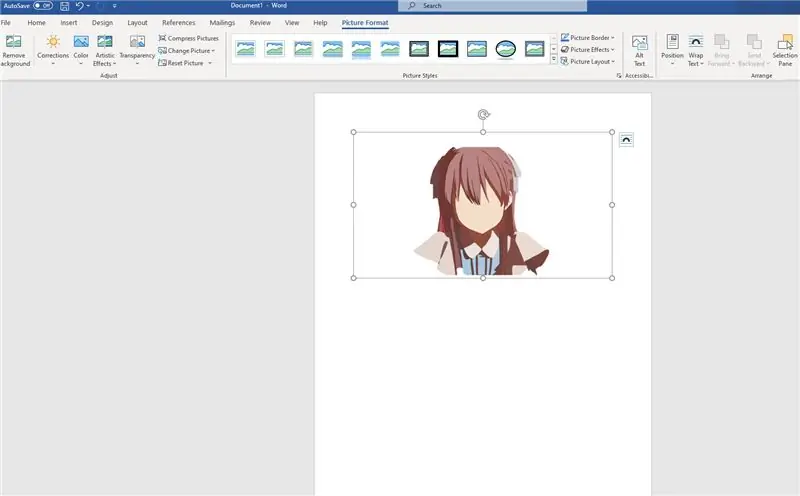
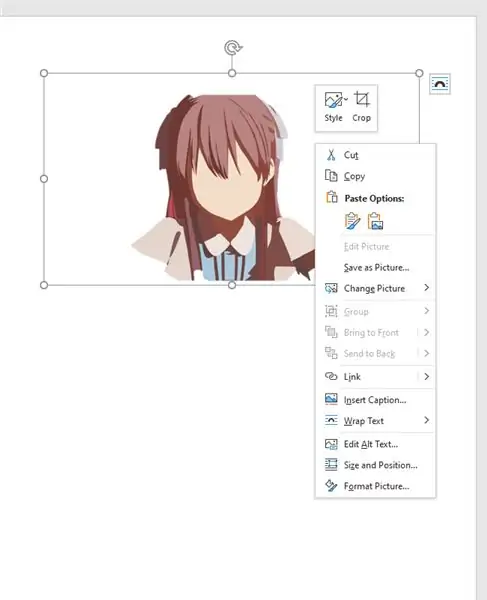
Paso 10: elija GUARDAR COMO IMAGEN
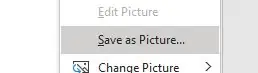
Paso 11: cambie el nombre si lo desea

puedes elegir qué extensión quieres
.jpg
.png
.bmp
etcétera
Paso 12: ¡¡¡¡HECHO !!!
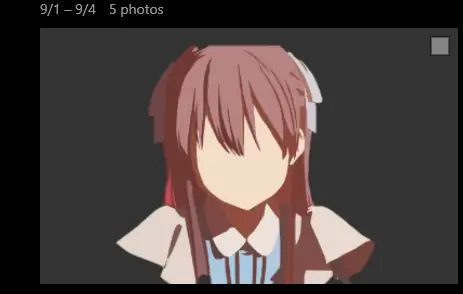
gracias por tener tu tiempo para revisar mis instructables
Gracias !!!!!
Recomendado:
Eliminar el fondo de varias imágenes con Photoshop 2020: 5 pasos

Eliminar el fondo de varias imágenes con Photoshop 2020: ¡Eliminar el fondo de una imagen es muy fácil ahora! Así es como se usa Adobe Photoshop 2020 para eliminar el fondo de múltiples imágenes (por lotes) usando un simple script
Word Clock con efecto arcoíris y luz de fondo: 6 pasos

Word Clock Con Efecto Arco Iris y Luz de Fondo: El comienzo está ahí La placa frontal mide 40 por 40 cm y está lista
Cómo quitar un fondo con Photoshop: 4 pasos

Cómo eliminar un fondo con Photoshop: Aquí hay algunos pasos sencillos para eliminar un fondo de una imagen con Adobe Photoshop CC. Asegúrese de ver el video mientras sigue los pasos para trabajar con los mismos archivos de ejercicios
¿Cómo eliminar el ruido de fondo de un video ?: 3 pasos (con imágenes)

¿Cómo eliminar el ruido de fondo de los videos? A menudo filmamos videos con nuestro teléfono. Nos ayudan a registrar el momento que queremos memorizar. Pero siempre se encontrará con que cuando ve los videos, tienen mucho ruido de fondo. Tal vez sea menor o tal vez esté destruyendo tu video. Cómo
Cree patrones en mosaico para la imagen de fondo del sitio web: 8 pasos

Crear patrones en mosaico para la imagen de fondo del sitio web: Aquí hay un método sencillo y directo (creo) para crear imágenes que se pueden colocar en mosaico sin parecer demasiado "cuadriculadas". Este tutorial utiliza Inkscape (www.inkscape.org), un editor de gráficos vectoriales de código abierto. Imagino que este método puede
